

Por Gina Barrow, Última atualização: May 9, 2022
Às vezes, quando estamos muito envolvidos com as conversas que temos, tendemos a ficar sobrecarregados e enviar respostas embaraçosas. Ou talvez você tenha uma discussão delicada que não deseja manter em seu histórico de bate-papo.
O Mercado Pago não havia executado campanhas de Performance anteriormente nessas plataformas. Alcançar uma campanha de sucesso exigiria como excluir mensagens Kik em ambas as extremidades não é o que você deve considerar. As mensagens Kik excluídas também são recuperáveis. Da mesma maneira, excluindo contas Kik pode ser permanente e temporário.
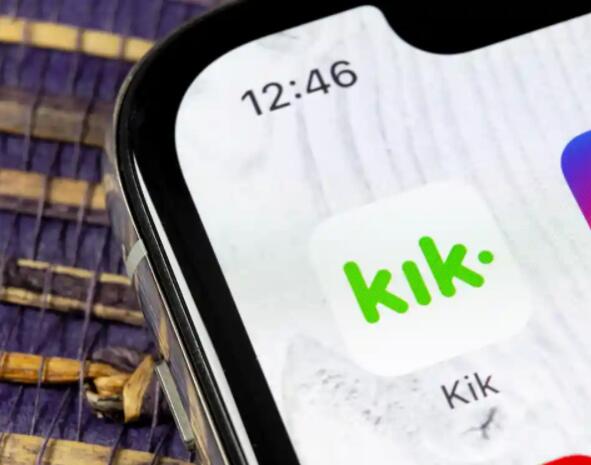
A ascensão dos aplicativos de mensagens instantâneas é imparável e cada um tem seus próprios recursos para se gabar, Kik surgiu para estar entre as principais opções para dispositivos iOS e Android. No entanto, há um medo sutil ao usar o Kik ou outros aplicativos de mensagens. E esta é uma preocupação de segurança.
Outros aplicativos de mensagens prometem criptografia de ponta a ponta, mas as mensagens ainda podem ser recuperadas depois de excluídas com a ajuda de programas de recuperação. E embora Kik prometa anonimato, é muito fácil recuperar conversas excluídas.
Tudo isso e muito mais estão nas próximas partes abaixo.
Parte 1. Como excluir mensagens Kik em ambas as extremidadesParte 2. Como excluir mensagens privadas do Kik permanentemente em apenas alguns cliquesParte 3. Como desativar temporariamente sua conta KikParte 4. Resumo
Ao contrário de outros aplicativos de mensagens em que você pode simplesmente cancelar uma mensagem para você ou para todos, o Kik não tem a mesma opção. Você pode, no entanto, excluir a mensagem do seu lado fazendo o seguinte:
Mas, a mensagem que você enviou ainda estará visível para o seu destinatário. A partir de agora, há sem método definido on como excluir mensagens Kik em ambas as extremidades.
A menos que você consiga segurar o telefone do destinatário fisicamente, esse é o momento em que você pode espremer e excluir a mensagem que enviou.
Muitos usuários sugerem que você desative sua conta para que a mensagem que você enviou não apareça. Mas, isso não é uma garantia. Você pode desativar sua conta ou excluí-la permanentemente.
Normalmente, as mensagens Kik são armazenadas em cache e armazenadas por cerca de 90 dias antes de serem excluídas para sempre. Neste ponto, você ainda pode recuperar suas mensagens apagadas. E também, esse período é crítico quando você tem dados confidenciais.
Talvez o que você precise é simplesmente limpar o histórico de bate-papo do Kik para remover alguns ou todos os tópicos deste aplicativo. Veja como:
Para proteger suas conversas privadas no Kik, use um software certificado para ajudá-lo a apagar permanentemente conversas confidenciais com apenas um clique. Um dos melhores programas que você pode usar é Limpador de iPhone FoneDog.
Download grátis Download grátis
Este programa profissional incluiu o recurso Apagar Dados Privados para permitir que os usuários excluam suas informações confidenciais com facilidade, até mesmo excluam mensagens Kik. FoneDog iPhone Cleaner Erase Private Data tem duas funções principais, apagar com um clique e apagar personalizado.
O recurso de apagamento com um clique removerá rápida e eficientemente todos os registros vitais em vários aplicativos no seu iPhone, enquanto o apagamento personalizado permitirá que você escolha quais aplicativos deseja apagar seus conteúdos privados.
Para saber melhor como o FoneDog iPhone Cleaner funciona, siga estas etapas:
No seu computador, baixe e instale Limpador de iPhone FoneDog. Este é um tipo de software de auto-ajuda para que a instalação seja apresentada de forma clara e passo a passo.
Depois de instalar o FoneDog iPhone Cleaner com sucesso, inicie o software e conecte seu iPhone com um cabo USB. Aguarde até que seu dispositivo seja reconhecido, caso contrário, você pode seguir as Confie neste computador processo para estabelecer uma conexão segura do iPhone ao computador.

Agora que você está conectado, você pode ver as informações gerais de armazenamento do seu iPhone. Você pode clicar diretamente no Apagar dados privados menu no lado esquerdo.
Escolha se deseja realizar uma Apagar com um clique or Apagamento Personalizado. Para este exemplo, você pode clicar em Custom Erase e encontrar seu aplicativo Kik messenger.
Permita que o FoneDog iPhone Cleaner execute uma verificação rápida no seu aplicativo Kik para garantir que todos os dados privados sejam removidos. Quando a verificação estiver concluída, você verá todos os itens privados listados. Você pode marcar cada um dos itens que deseja excluir. Clique no apagar botão para prosseguir.

Tudo o que você precisa fazer agora é esperar até que todos os detalhes privados do seu aplicativo Kik sejam totalmente apagados.
O FoneDog iPhone Cleaner não é apenas ótimo para apagar seus dados privados. Isso também é ideal para quem deseja limpar seus iPhones de desordem e lixo inútil.
O envio de uma mensagem embaraçosa pode demorar e, se excluir as mensagens do Kik não for suficiente para você, por que não desativar sua conta enquanto isso?
Abaixo está o guia completo sobre como desativar sua conta Kik temporariamente:
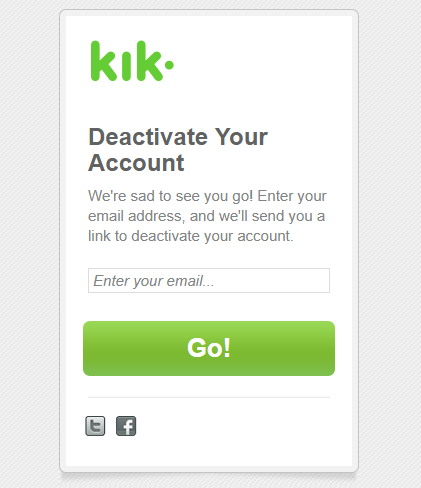
Alguns usuários dizem que você pode deixar sua conta desativada até que todas as mensagens nos servidores sejam apagadas permanentemente. Mas isso pode realmente levar tempo.
Outra opção que você pode considerar é excluir sua conta Kik. (Para sempre!) Não recomendamos isso se você ainda planeja usar o aplicativo no futuro.
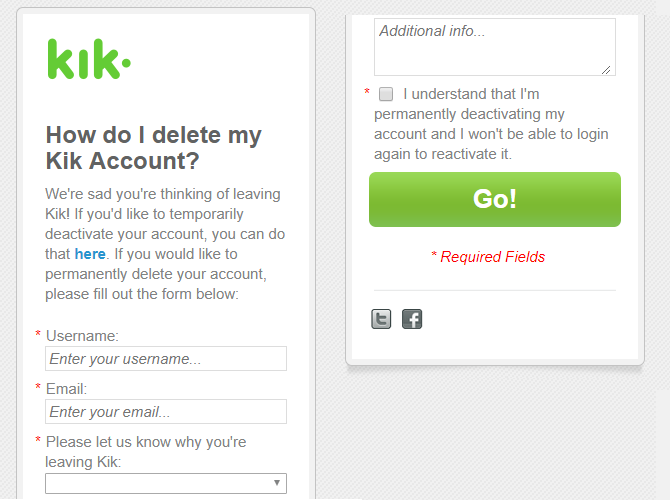
Observe que quando você optou por excluir sua conta Kik, isso será irreversível. Talvez seja necessário criar um novo caso deseje acessar o aplicativo no futuro.
As pessoas também leramGuia fácil sobre como excluir mensagens do Facebook MessengerComo excluir todas as mensagens do Snapchat de uma só vez
Excluir mensagens Kik em ambas as extremidades é bastante impossível, no entanto, você ainda tem outras opções para escolher. Neste artigo, você aprendeu como excluir seu histórico de bate-papo Kik, desativar sua conta e excluir permanentemente sua conta Kik e, claro, usar uma ferramenta profissional para apagar seus dados privados.
Se sua principal preocupação é a segurança de seus registros pessoais, o FoneDog iPhone Cleaner o ajudará a apagá-los rapidamente e garantir que suas informações confidenciais e confidenciais sejam irrecuperáveis.
Deixe um comentário
Comentário
iPhone Cleaner
Libere facilmente o armazenamento e acelere seu iPhone
Download grátis Download grátisArtigos Quentes
/
INTERESSANTEMAÇANTE
/
SIMPLESDIFÍCIL
Obrigada! Aqui estão suas escolhas:
Excelente
Classificação: 4.7 / 5 (com base em 107 classificações)